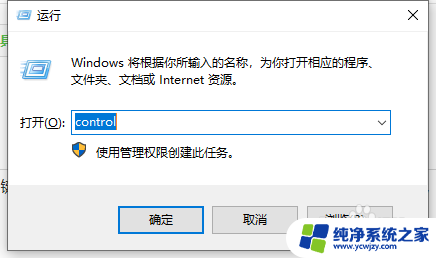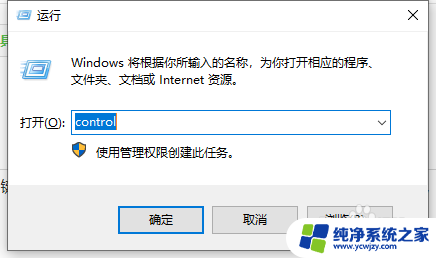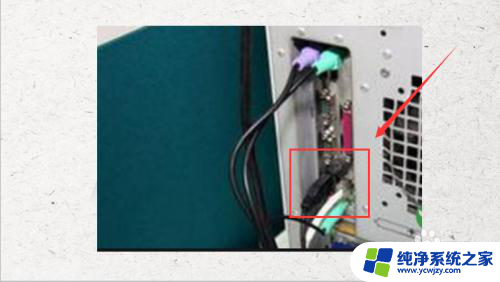键盘e键失灵怎么办 如何修复键盘部分按键失灵问题
更新时间:2024-01-07 09:48:43作者:jiang
键盘是我们日常使用电脑最重要的输入设备之一,偶尔会出现键盘部分按键失灵的情况,其中最常见的是e键失灵,当我们在打字或者编辑文件时,如果e键无法正常工作,无疑会给我们带来不便和困扰。当键盘的e键失灵时,我们应该如何解决这个问题呢?本文将为大家介绍一些常见的修复方法,帮助大家解决键盘部分按键失灵的困扰。
具体方法:
1.在电脑的键盘上选择win+R打开运行命令框,在命令框里输入control。点击确定。
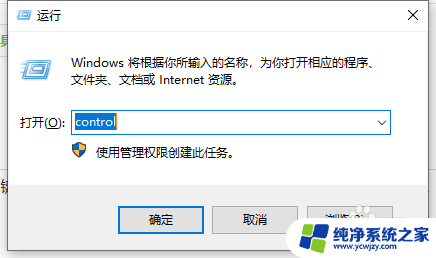
2.打开控制面板后,选择硬件和声音选项。
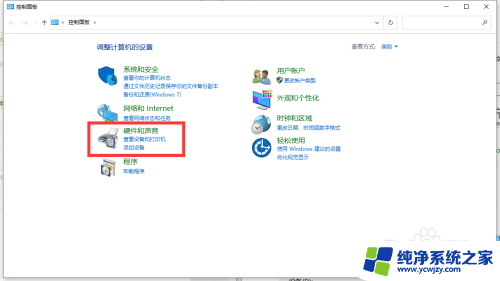
3.进入硬件和声音菜单后,选择设备管理器。
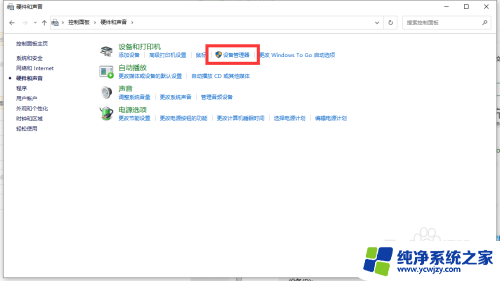
4.在设备列表里面选中键盘设备,右键并点击下面的属性。
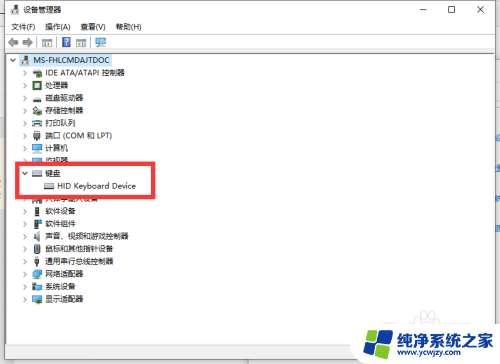
5.在键盘属性页面,点击驱动程序,并将驱动程序更新。
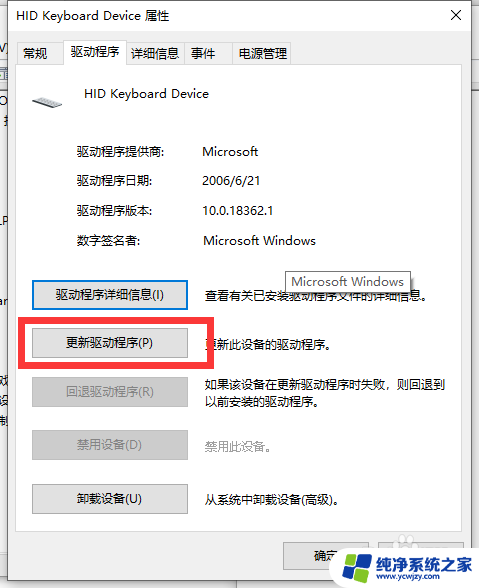
以上就是键盘e键失灵的解决方法,如果你遇到类似的问题,可以尝试按照以上步骤进行解决,希望这些方法能对大家有所帮助。